* Bu yazının bir parçası iPhone ÖmrüGünün İpucu bülteni. Üye olmak. *
Yeni bir iPhone aldım... peki eski iPhone'umdaki resimlerimi yeni iPhone'uma nasıl aktarırım? Fotoğrafları bir iPhone'dan diğerine aktarmak, düşündüğünüzden daha basittir. İster yeni bir cihaza fotoğraf aktarıyor olun ister arkadaşlarınızla fotoğraf paylaşıyor olun, bu makalede size her iki teknikte de nasıl ustalaşacağınızı göstereceğiz. Yeni bir telefona kolay fotoğraf aktarımı için fotoğraflarınızı yedeklemek üzere iCloud'u nasıl kullanacağınızı, iCloud yedeklemesinin nasıl oluşturulacağını ve bu yedeği yeni bir iPhone'a geri yükleyin ve en son tatil fotoğraflarınızı hızlı ve güvenli bir şekilde paylaşmak için AirDrop'u nasıl kullanacağınızı Arkadaş. Diğer fotoğraf paylaşma ve aktarma ipuçlarının yanı sıra fotoğrafları bir telefondan diğerine nasıl aktaracağınızı öğrenmek için okumaya devam edin!
İlgili: iPhone'unuzdan Nasıl Fotoğraf Alınır
Bu Makalede Neler Var:
- Fotoğrafları iCloud Kullanarak Yeni Bir iPhone'a Aktarma
- iPhone'lar için Fotoğraf Transferi Kriterleri
- Birinci Adım: Fotoğraf Aktarımı için iCloud Depolama Kapasitesi Nasıl Kontrol Edilir
- İkinci Adım: Fotoğrafları Eski iPhone'unuzdan iCloud'a Nasıl Aktarırsınız
- Üçüncü Adım: Fotoğraflarınızı Yeni Bir iPhone'da iCloud'dan Nasıl İndirirsiniz?
- Fotoğrafları iPhone'dan iPhone'a Aktarmak için AirDrop Nasıl Kurulur (Eşler Arası)
- Fotoğrafları iPhone'dan iPhone'a Aktarmak için AirDrop Nasıl Kullanılır (Eşler Arası)
Fotoğrafları iCloud Kullanarak Yeni Bir iPhone'a Aktarma
Apple'ın karanlık günlerinde, fotoğrafları iPhone'dan iPhone'a aktarmak için bir Mac veya PC'ye ihtiyacınız vardı. Günümüzde süreç çok daha kolay. Dil yeni olabilir, ancak iCloud yöntemi, fotoğrafları eski iPhone'unuzdan yeni bir iPhone'a aktarmanın en basit yoludur.
Eski iPhone'dan yenisine sadece fotoğrafları değil her şeyi aktarmak istiyorsanız, izlemelisiniz. bir yedek oluşturmak için bu makale ve yedeklemeyi geri yüklemek için bu makale. Ancak, yalnızca birkaç şeyi aktarmak istiyorsanız, iCloud kişilerinizi, müziğinizi, belgelerinizi ve fotoğraflarınızı farklı Apple aygıtları arasında taşımanın hızlı ve basit bir yoludur. iCloud'unuza erişmek için Apple Kimliğinizi kullanmanız gerektiğinden, bu yöntemi yalnızca sahip olduğunuz aygıtlarla kullanmanızı öneririz.
Bu yöntemi kullanmak için her iki iPhone da:
- iOS 8.3 veya sonraki bir sürümünü çalıştırma
- Aynı Apple Kimliği kullanılarak giriş yapıldı
- Wi-Fi'ye bağlı
Birinci Adım: Fotoğraf Aktarımı için iCloud Depolama Kapasitesi Nasıl Kontrol Edilir
Tüm fotoğraflarınız için yeterli iCloud saklama alanına sahip olduğunuzdan emin olmanız gerekir. iCloud Fotoğraf Kitaplığı zaten açıksa, bu bir sorun olmamalıdır.
iCloud saklama alanınızı kontrol etmek için:
- Açık Ayarlar.
- Seçme Adınız zirvede.
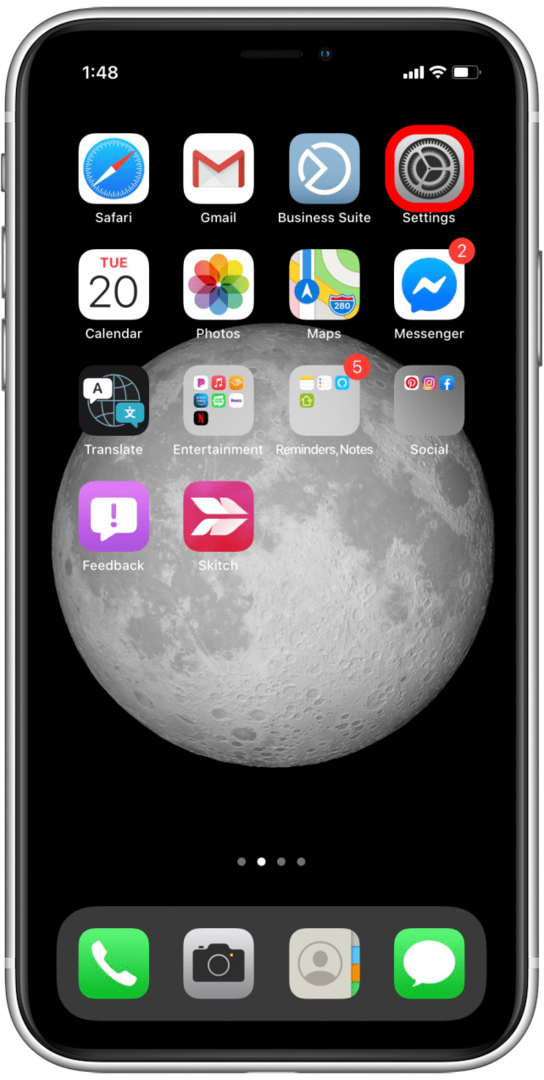
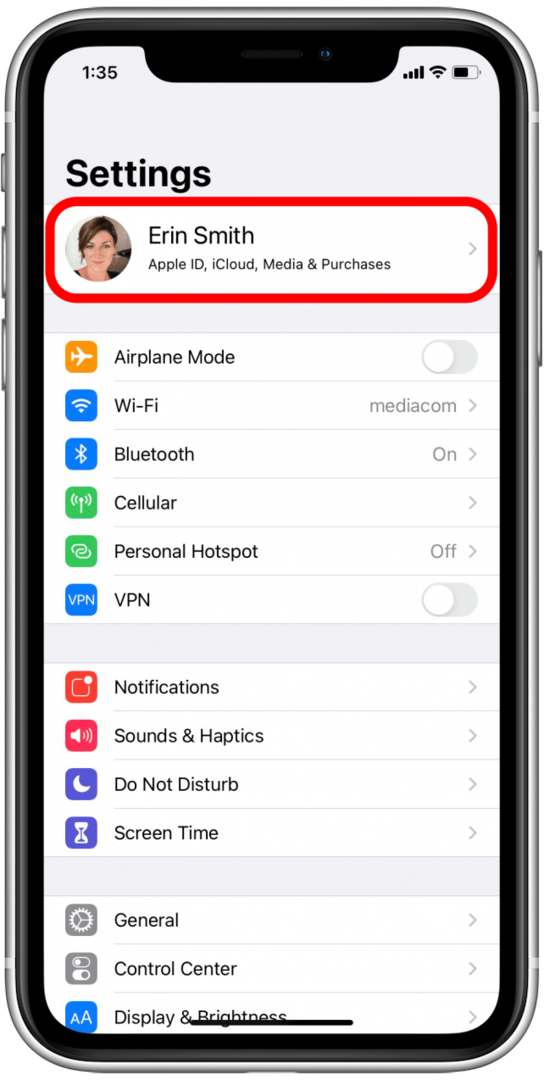
- Musluk iCloud.
- iCloud menüsünün üst kısmında iCloud etiketli bir saklama çubuğu göreceksiniz. Bu grafik, kaç gigabaytlık iCloud depolama alanı kullandığınızı, kaydolduğunuz iCloud depolama planını ve farklı dosya türlerinin (Posta, Fotoğraflar, Belgeler vb.) depolama alanını gösterir.
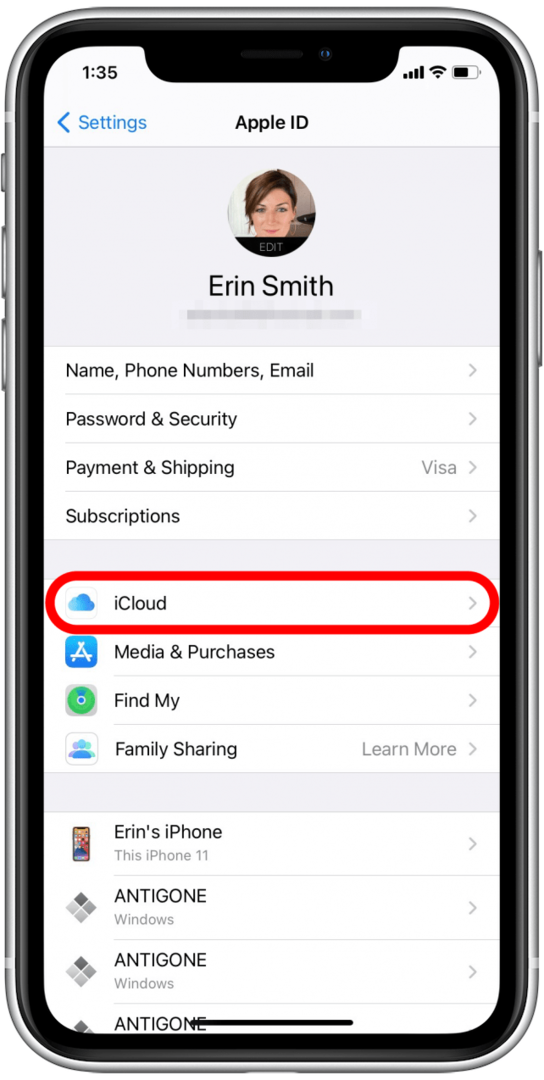
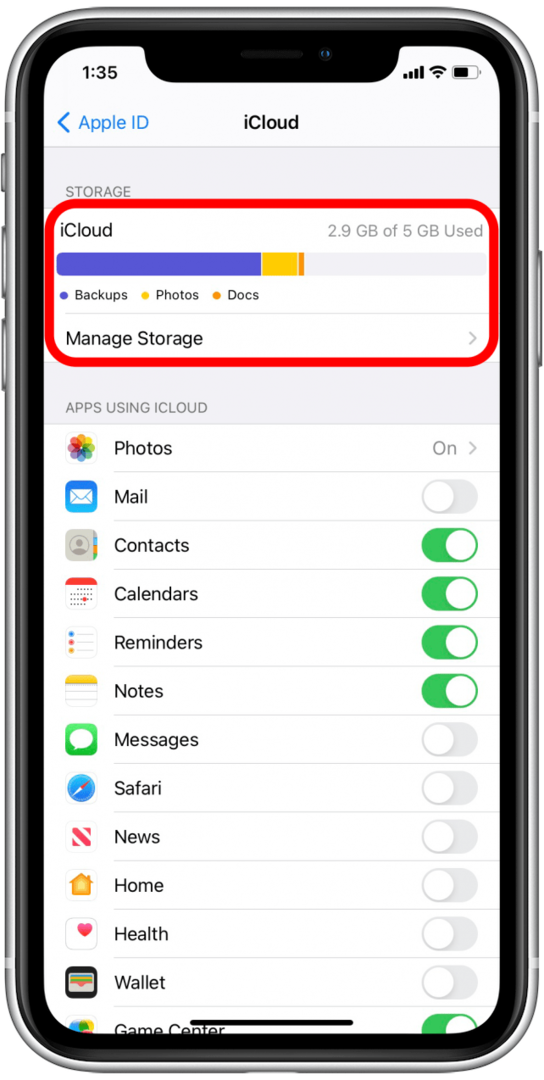
iCloud saklama alanınız doluysa veya dolmaya yakınsa saklama planınızı güncellemek isteyebilirsiniz. Depolama alanınızı yükseltmek bir seçenek olsa da, fotoğraflarınız için daha fazla alana sahip olmak için iCloud depolama alanınızdan yeni iPhone'a aktarmak istemediğiniz öğeleri de silebilirsiniz.
İkinci Adım: Fotoğrafları Eski iPhone'unuzdan iCloud'a Nasıl Aktarırsınız
- Her iki iPhone'un da listelenen kriterleri karşıladığından emin olun üstünde.
- Eski iPhone'da (resimlerin olduğu) açın Ayarlar.
- Seçme Adınız en üstte (iOS 11 veya sonraki bir sürümünü çalıştırıyorsanız).
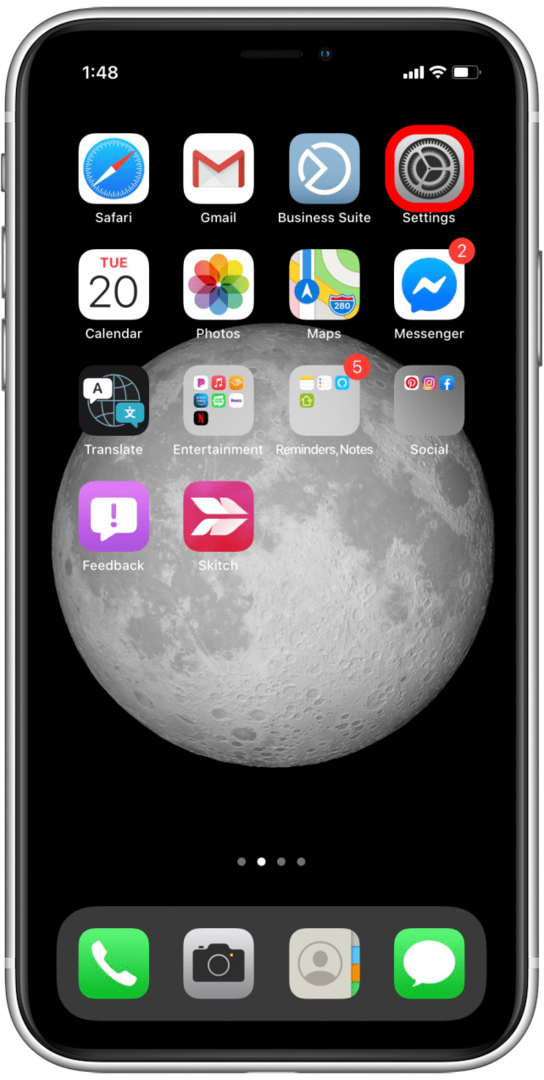
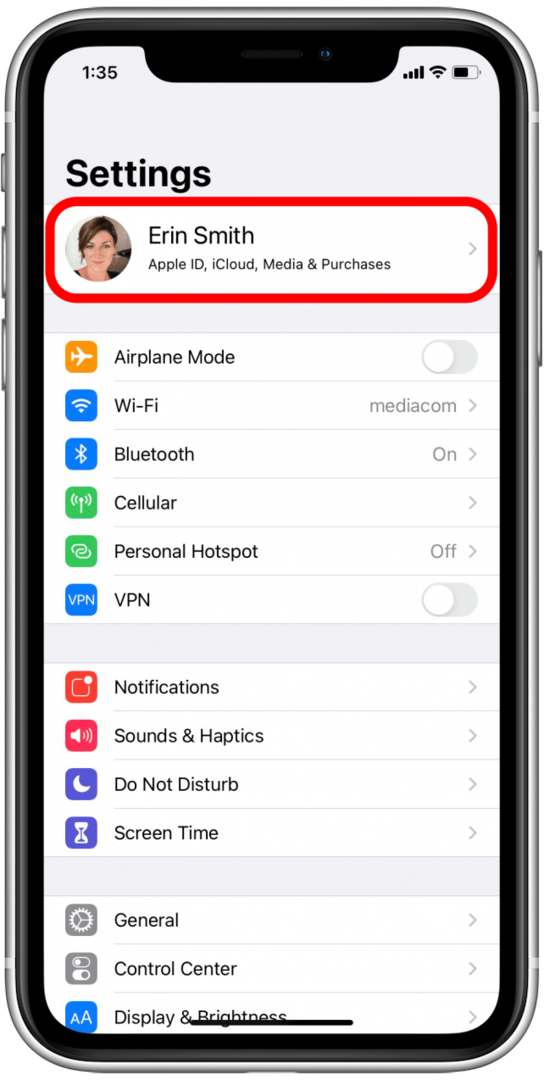
- Seçme iCloud.
- Musluk Fotoğraflar.
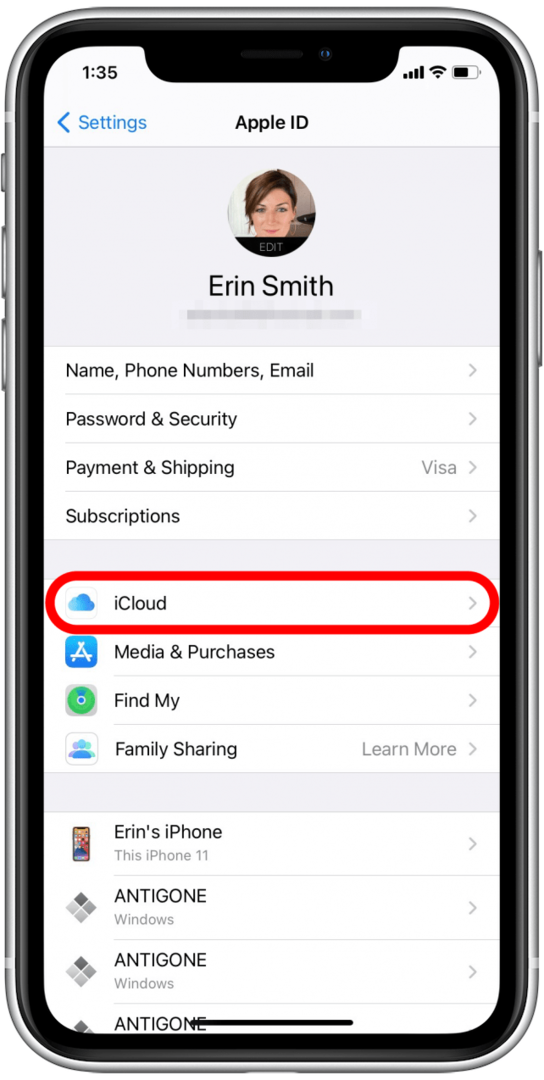
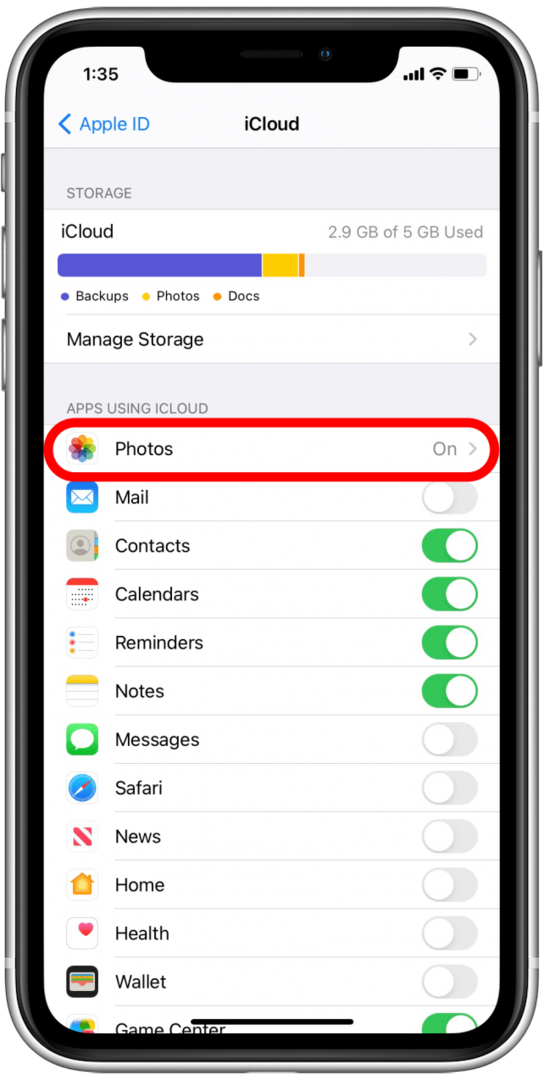
- aç iCloud Fotoğraf Kitaplığı.
Henüz açmadıysanız, tüm fotoğraflarınızın iCloud'a aktarılması biraz zaman alacaktır. Devam etmeden önce fotoğraf aktarımının tamamlanmasını bekleyin. Zaten iCloud Fotoğraf Kitaplığı'nı açtıysanız, çektiğiniz tüm fotoğraflar iCloud'a zaten yüklenecektir.
Üçüncü Adım: Fotoğraflarınızı Yeni Bir iPhone'da iCloud'dan Nasıl İndirirsiniz?
- Şimdi, yeni iPhone'da (fotoğrafları alan iPhone), Ayarlar.
- En üstte adınızı seçin (iOS 11 veya sonraki bir sürümünü çalıştırıyorsanız).
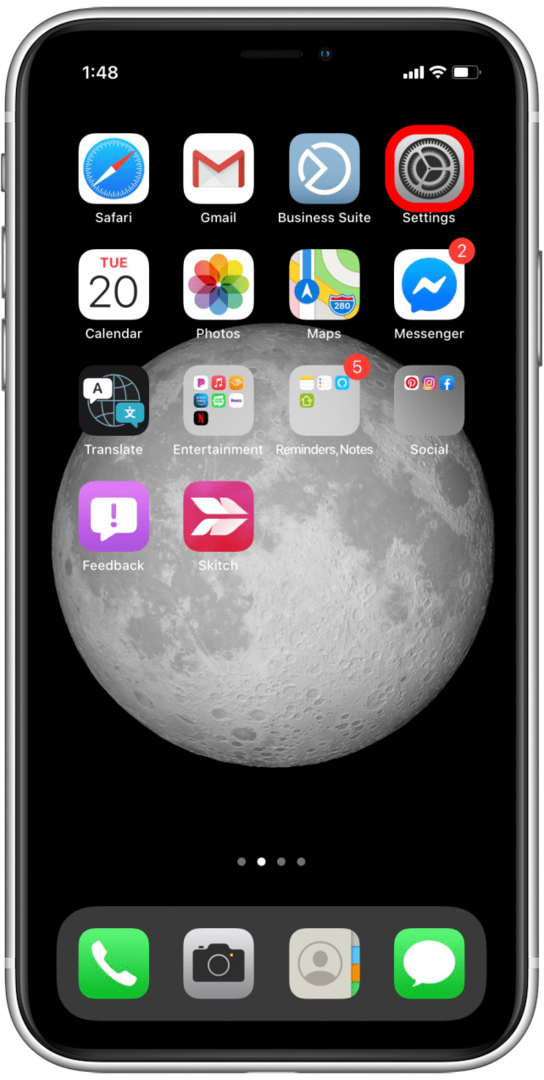
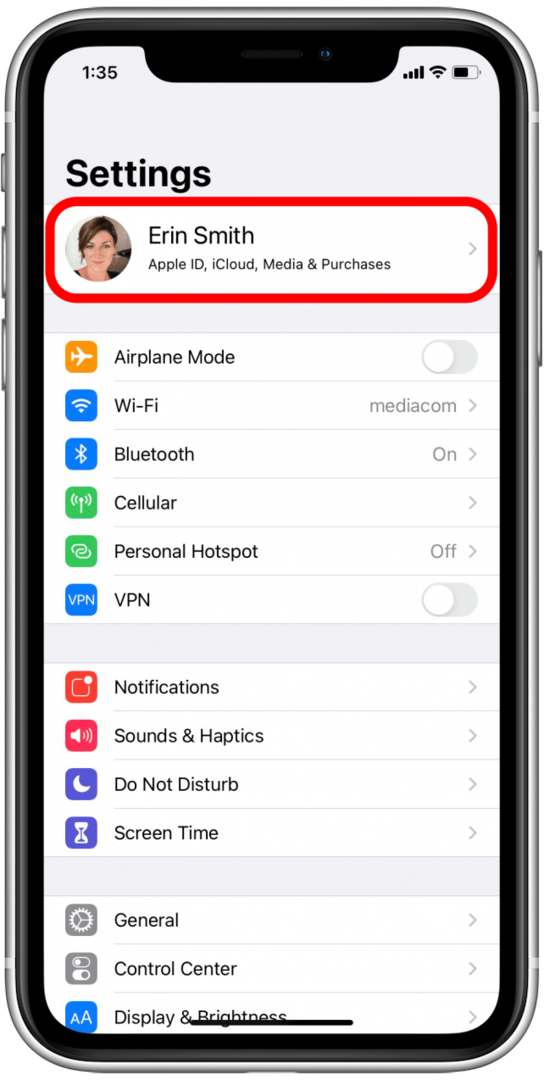
- Seçme iCloud.
- Henüz giriş yapmadıysanız, bunu eski iPhone'da kullanılanla aynı Apple Kimliğini kullanarak yapın.
- Musluk Fotoğraflar.
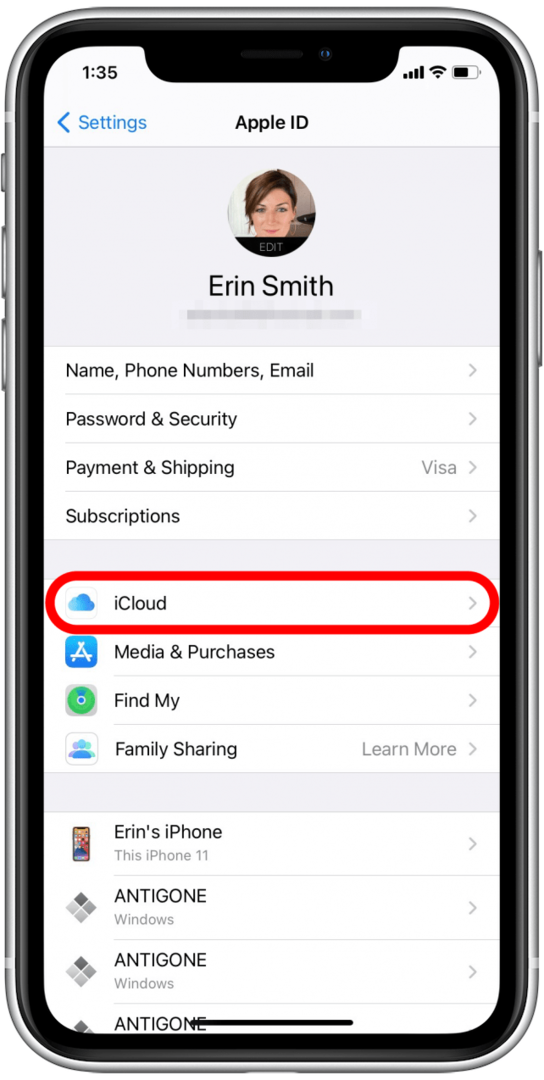
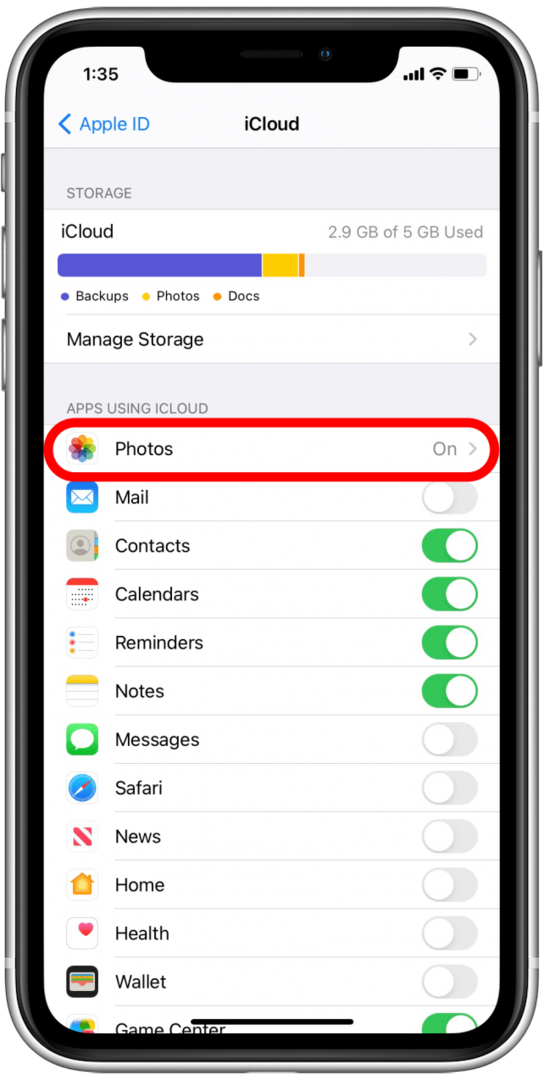
- aç iCloud Fotoğraf Kitaplığı.
- sonra birini seçin iPhone Depolamasını Optimize Edin veya Orijinalleri İndirin ve Saklayın.
Artık Fotoğraflar uygulamanızı açabilir ve tüm fotoğraflarınızı görüntülemek için Tüm Fotoğraflar'ı seçebilirsiniz. Yalnızca iPhone'unuzdaki bazı fotoğrafları bir arkadaşınızın veya aile üyenizin iPhone'una aktarmak istediğiniz için buradaysanız, bu daha da kolaydır. Aşağıda nasıl olduğunu göstereceğim.
Fotoğrafları iPhone'dan iPhone'a Aktarmak için AirDrop Nasıl Kurulur (Eşler arası)
z
YouTube videosu: Fotoğrafları iPhone'dan iPhone'a Aktarmak için AirDrop Nasıl Kullanılır (Eşler arası)
Airdrop ile iPhone'dan iPhone'a fotoğraf aktarmak için, en az iOS 7 çalıştıran bir iPhone 5 veya daha yenisine ihtiyacınız olacak. iPhone'unuzdan bir arkadaşınızın iPhone'una fotoğraf aktarıyorsanız, onların da en az iOS 7 çalıştıran bir iPhone 5 veya daha yenisine sahip olmaları gerekir.
İlk olarak, hem sizin hem de fotoğrafları gönderdiğiniz kişinin AirDrop'un açık olduğundan emin olun. Bunu yapmak için:
- iPhone X veya sonraki modellerinde Kontrol Merkezi'ni açmak için ekranın sağ üst köşesinden aşağı doğru kaydırın.
- iPhone 8 veya önceki modellerde Kontrol Merkezi'ni açmak için ekranın altından yukarıya doğru kaydırın.
- Kontrol Merkezi'nin sol üst köşesindeki ağ ayarları bloğunu basılı tutun.
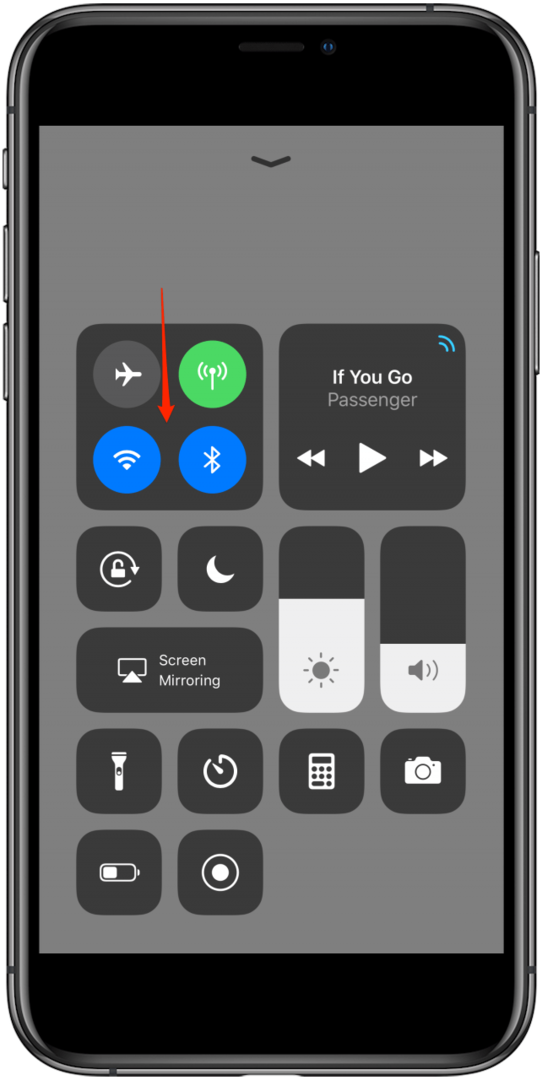
- Üzerine dokunun AirDrop açılan genişletilmiş döşemede.
- İkisinden birini seçin Yalnızca Kişiler veya Herkes. Yalnızca Kişiler'i seçerseniz, yalnızca Kişilerinizdeki kişiler size AirDrops gönderebilir veya sizden alabilir.

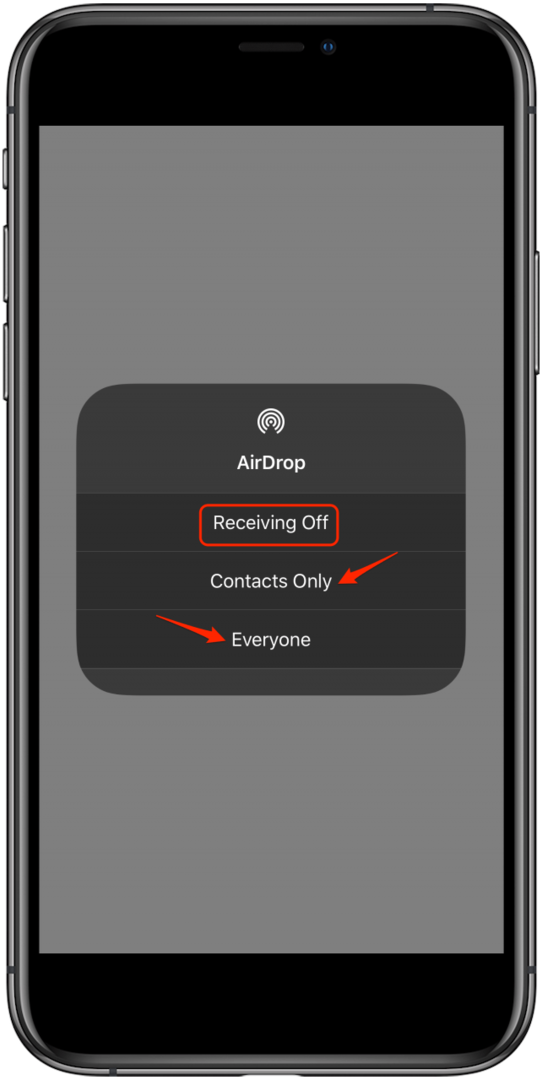
Fotoğrafları iPhone'dan iPhone'a Aktarmak için AirDrop Nasıl Kullanılır (Eşler arası)
Şimdi bu resimleri iPhone'dan iPhone'a gönderelim. AirDrop'u kullanmak için, sizin ve arkadaşınızın hem Bluetooth hem de Wi-Fi kapsama alanında birbirinize yakın olmanız gerekir. Menzilde olduğunuzda, fotoğraflarınızı AirDrop yapabilirsiniz. Bunu yapmak için:
- Aç Fotoğraflar uygulaması ve başka bir iPhone'a göndermek istediğiniz resimleri bulun.
- öğesine dokunun. Paylaş Fotoğraf(lar)ı seçtikten sonra sol alt köşedeki simgesine dokunun.
- seçeneğini göreceksiniz. AirDrop ile paylaşmak için dokunun en üstte ve AirDrop kişilerinizi burada bulacaksınız.
- Fotoğrafı göndermek istediğiniz kişiyi bulun ve iletişim balonuna dokunun.
Diğer iPhone, AirDrop aracılığıyla bir şey göndermeye çalıştığınıza dair bir bildirim alacak. Bu iPhone'un sahibi Kabul Et'e dokunduğunda, fotoğraflar o iPhone'daki Fotoğraflar uygulamasına eklenir.